如何在账户创建题库?
LMS 最近推出了一个新的页面设计堪称新LMS 的用户界面(UI)。取决于您的LMS视图,您的页面设计在本教程所示的图像可能有变化。然而,组件的功能和位置保持不变。
您可以创建账户级别的题库。
打开题库
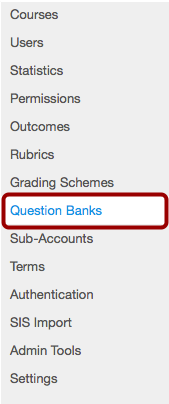
在账户导航中,点击题库(Question Banks) 链接。
添加题库
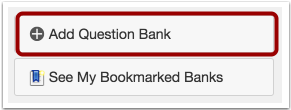
点击添加问题库(Add Question Bank)按钮。
编辑题库细节
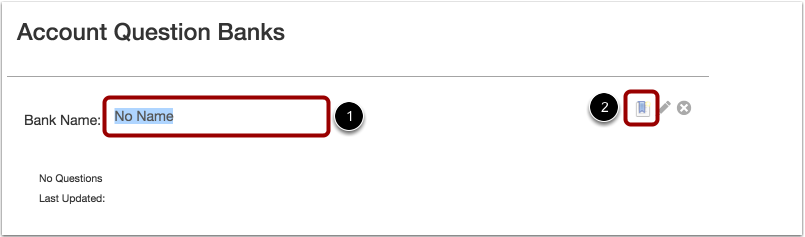
在题库名称(Bank Name) 栏[1]中输入问题库的名称。 点击书签(Bookmark) 图标,为该题库[2]夹上书签。 按 Return 键(MAC键盘)或 Enter 键(PC 键盘)创建题库。
打开题库
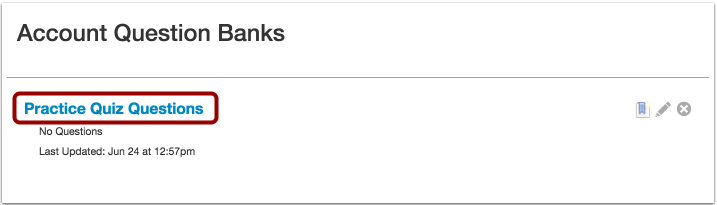
点击该题库的名称,打开题库。
为题库添加内容
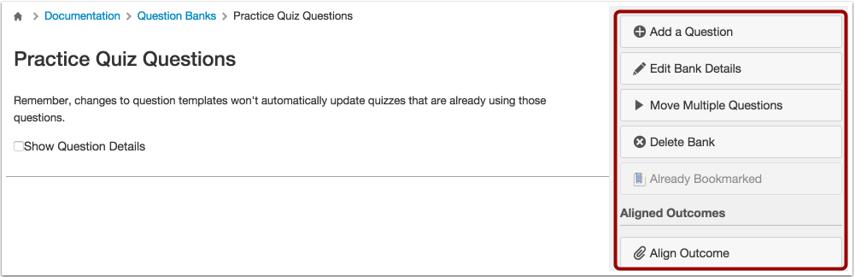
使用侧栏中的工具,将内容添加到题库。
